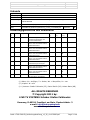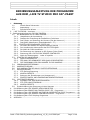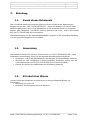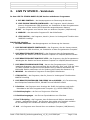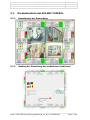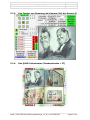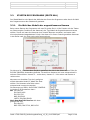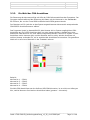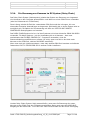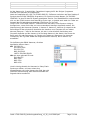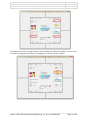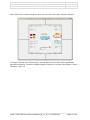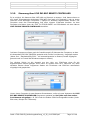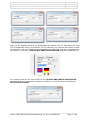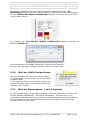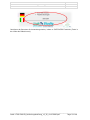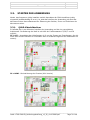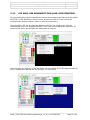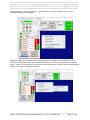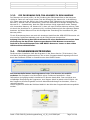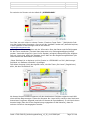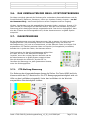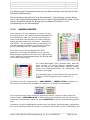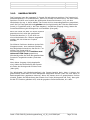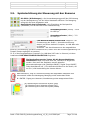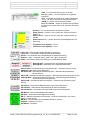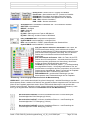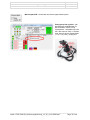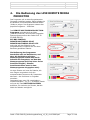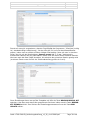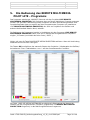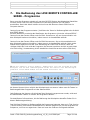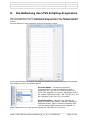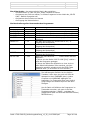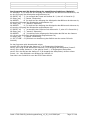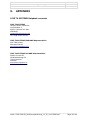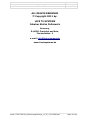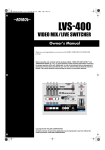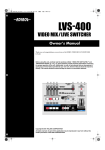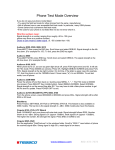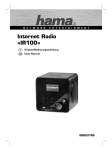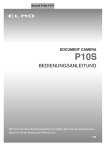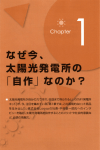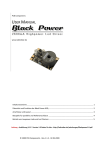Download bedienungsanleitung der programme aus dem „live tv studio pro sd”
Transcript
BEDIENUNGSANLEITUNG Version PRO SD: 3.25 Produkt: LIVE TV STUDIO PRO SD LTVS-PRO-DE25 Datei: LIVE TV STUDIO PRO SD Bedienungsanleitung version: 3.25 Urkunde Projekt Ausführung Produkt Beschreibung LIVE TV STUDIO PRO SD LIVE TV SYSTEMS Inhaber Stefan Falkiewicz Paket LIVE TV STUDIO PRO SD Autoren Stefan Falkiewicz (SF), Daniel Reclik (DR), Hubert Bartz (HB) Datei LTVS-PRO-HD_Bedienungsanleitung_v3-25_r110728DE.pdf Das Benutzerhandbuch über die Bedienungsstandards des Programms LIVE TV STUDIO PRO SD Seitenzahl 48 Änderungsgeschichte des Dokuments Aufla ge Revisio Auflagedatu Beschreibung n m 01 01 02 Aktion (*) Kapitel (**) Autoren (***) Datum KJ 21.09.2009 Die erste Auflage des Handbuches N – zusammengestellt aus den einzelnen Paketmoduls W SF, DR 21.09.2009 00 17.01.2010 Das Handbuch wurde bis zur Version 2.80 des Pakets LIVE TV STUDIO aktualisiert We W SF, HB 17.01.2010 03 01 26.04.2010 Das Handbuch wurde bis zur Version 3.00 des Pakets LIVE TV STUDIO aktualisiert N W SF, DR 26.04.2010 04 00 12.06.2010 Das Handbuch wurde bis zur Version 3.05 des Pakets LIVE TV STUDIO aktualisiert We W SF, HB, DR 12.06.2010 05 00 24.07.2010 Das Handbuch wurde bis zur Version 3.10 des Pakets LIVE TV STUDIO aktualisiert We W SF, DR 24.07.2010 06 00 28.08.2010 Das Hanbuch wurde in Bezug auf die Aufmerkungen korrigiert W W HB 28.08.2010 07 00 14.01.2011 Das Handbuch wurde bis zur Version 3.22 des Pakets LIVE TV STUDIO PRO aktualisiert W,Z,We, W N HB, SF, DR 18.01.2011 08 00 07.03.2011 Das Handbuch wurde bis zur Version 3.23 des Pakets LIVE TV STUDIO aktualisiert We W HB, SF, DR 07.03.2011 09 00 20.07.2011 Das Handbuch wurde bis zur Ver. 3.25 des Pakets aktualisiert We W HB, SF, DR 22.07.2011 (*) Aktion: W = einfügen, Z = ändern, We = überprüfen, N = neu (**) Kapitel: W = alle (***) Autoren: Stefan Falkiewicz (SF), Daniel Reclik (DR) Hubert Bartz (HB) ALL RIGHTS RESERVED © Copyright 2011 by: LIVE TV SYSTEMS Inhaber Stefan Falkiewicz Germany, D-60311 Frankfurt am Main, Fischerfeldstr. 3 e-mail: [email protected] www.livetvsystems.de _______________________________________________________________________ Datei: LTVS-PRO-SD_Bedienungsanleitung_v3_25_r110728DE.pdf Page 2 z 49 Produkt: LIVE TV STUDIO PRO SD LTVS-PRO-DE25 Datei: LIVE TV STUDIO PRO SD Bedienungsanleitung version: 3.25 BEDIENUNGSANLEITUNG DER PROGRAMME AUS DEM „LIVE TV STUDIO PRO SD”-PAKET Inhalt: Einleitung .......................................................................................................... 4 1.1. Zweck dieses Dokuments .......................................................................... 4 1.2. Anwendung ............................................................................................. 4 1.3. Erforderliches Wissen ............................................................................... 4 2. LIVE TV STUDIO - Versionen ................................................................................. 5 3. Bedienungsanleitung der EVI-BRC CONTROL ............................................................ 6 3.1. Die Bestandteile des EVI-BRC CONTROL ........................................................... 7 3.1.1. Hauptfenster der Anwendung .................................................................... 7 3.1.2. Desktop der Einstellung der zusätzlichen Funktionen .................................... 7 3.1.3. Das Fenster zur Steuerung der Kamera (Slot der Kamera 1) ......................... 8 3.1.4. Das QUAD-Videofenster (Standardmodus = F7) .......................................... 8 3.2. STARTEN DES PROGRAMMS (ERSTE MAL) .................................................... 9 3.2.1. Die Wahl des Modells der angeschlossenen Kamera ..................................... 9 3.2.2. Der Anschluss der Kameras an das SPLITTER-QUAD .................................. 10 3.2.3. Die Wahl der COM-Anschlüsse ................................................................. 11 3.2.4. Die Steuerung von Kameras im DC-System (Daisy Chain) .......................... 12 3.2.5. Steuerung über LIVE EVI-BRC REMOTE CONTROLLER ................................ 16 3.2.6. Wahl der Steuerungsart: 1 oder 4 Joysticks ............................................. 18 3.3. STARTEN DER ANWENDUNG ......................................................................... 20 3.3.1. QUAD-Videobildschirm ........................................................................... 20 3.3.2. DIE WAHL DER KENNWERTE DES QUAD-VIDEOFENSTERS .......................... 22 3.3.3. DIE ZUORDNUNG DER COM-NUMMER ZU DEN KAMERAS ............................ 24 3.4. PROGRAMMREGISTRIERUNG ......................................................................... 24 3.5. KAMERASTEUERUNG .................................................................................... 26 3.6. DAS UMSCHALTEN DER MAUS- JOYSTICKSTEUERUNG ..................................... 27 3.7. MAUSSTEUERUNG ....................................................................................... 27 3.7.1. PTZ-Stellung Steuerung ......................................................................... 27 3.7.2. KAMERA-PRESETS ................................................................................. 28 3.7.3. Änderung der Einstellungen von Kameramenü........................................... 29 3.7.4. EINSTELLUNGEN- UND KAMERAFUNKTIONENSTEUERUNG .......................... 30 3.8. JOYSTICKSTEUERUNG .................................................................................. 31 3.8.1. AUSWAHL DER GESTEUERTEN KAMERA .................................................... 31 3.8.2. PTZ-STELLUNG-STEUERUNG ................................................................... 31 3.8.3. KAMERA-PRESETS ................................................................................. 32 3.9. Symbolerklärung der Steuerung mit den Kameras ........................................... 33 4. Die Bedienung des LIVE REMOTE MEDIA PROJECTOR ............................................. 37 5. Die Bedienung des REMOTE MULTIMEDIA PILOT LITE - Programms .......................... 40 6. Die Bedienung des LIVE REMOTE MULTIMEDIA PRESENTATION PILOT-Programms ..... 42 7. Die Bedienung des LIVE REMOTE CONTROLLER SE500 - Programms ........................ 43 8. Die Bedienung des LTVS Scripting-Programms ...................................................... 45 9. APPENDIX ......................................................................................................... 48 1. _______________________________________________________________________ Datei: LTVS-PRO-SD_Bedienungsanleitung_v3_25_r110728DE.pdf Page 3 z 49 Produkt: LIVE TV STUDIO PRO SD LTVS-PRO-DE25 Datei: LIVE TV STUDIO PRO SD Bedienungsanleitung version: 3.25 1. Einleitung 1.1. Zweck dieses Dokuments Das vorliegende Handbuch beschreibt allgemein die Art und Weise der Bedienung der Programme aus dem „LIVE TV STUDIO PRO SD“ - Paket. Der Benutzer soll seinen Inhalt zuerst sorgfältig lesen, bevor er die Handbücher zu den einzelnen Moduls zu verwenden beginnt. Viele Tätigkeiten – wie Öffnen, Suchen, Speichern und Lesen – sind in allen Moduls des LIVE TV STUDIO PRO SD vereinheitlicht. Das Bekanntmachen mit den Bedienungsstandards ermöglicht es die mehrmalige Erklärung von den typischen Tätigkeiten zu vermeiden. 1.2. Anwendung Das Handbuch bezieht sich auf die 3.25-Version der im LIVE TV STUDIO PRO SD - Paket enthaltenen Anwendungen und ist für die folgenden Benutzergruppen bestimmt: Sendungen- und TV-Berichtrealisatoren und Benutzer, die Anwendungen bedienen Benutzer von LIVE TV Systemen in Konferenzesaalen, Stadtraten, Kirchen usw. die Livetransmissionen mit LIVE TV STUDIO PRO SD im Internet erstatten Gruppe, die seitens der Ausführenden die Anwendung überprüft 1.3. Erforderliches Wissen Um den Inhalt des Handbuches zu beherrschen ist das grundlegende Wissen von erforderlich: Bedienung von einem PC benutztes Betriebssystem Microsoft Windows _______________________________________________________________________ Datei: LTVS-PRO-SD_Bedienungsanleitung_v3_25_r110728DE.pdf Page 4 z 49 Produkt: LIVE TV STUDIO PRO SD LTVS-PRO-DE25 Datei: LIVE TV STUDIO PRO SD Bedienungsanleitung version: 3.25 2. LIVE TV STUDIO - Versionen In dem LIVE TV STUDIO BASIC SD/HD Version enthaltenen Programme: 1. EVI-BRC CONTROL – das Hauptprogramm zur Steuerung der Kameras 2. LIVE EVI-BRC REMOTE CONTROLLER – das Programm, das die Kamera steuert, ferngesteuerter COM-Anschluss, zur Installation an dem ferngesteuerten Computer mit der an den RS232-Anschluss angeschlossenen Kamera 3. VLC – ein Programm zum Remote View von anderen Computer (LAN/Internet) 4. WM9CAP – das alternative Programm für das Videofenster 5. STAY ON TOP – das Programm, das die „Immer im Vordergrund”-Funktion dem WM9CAP hinzufügt PRO SD/HD -Version: 1. EVI-BRC CONTROL – das Hauptprogramm zur Steuerung der Kameras 2. LIVE EVI-BRC REMOTE CONTROLLER – das Programm, das der Kamera steuert, ferngesteuerter COM-Anschluss, zur Installation an dem ferngesteuerten Computer 3. LIVE REMOTE PROJECTION PILOT – das Programm, das die ferngesteuerte Wiedergabe der Dateien auf einem anderen Computer im LAN/Wifi/Internet steuert 4. LIVE REMOTE PROJECTION PILOT LITE – das Programm, das die ferngesteuerte Wiedergabe der Dateien auf einem anderen Computer im LAN/Wifi/Internet steuert 5. LIVE REMOTE MEDIA PROJECTOR – das an dem ferngesteuerten Computer installierte Programm, das liest und führt die mit Hilfe des „Pilot“ und „Pilot lite” oder EVI-BRC CONTROL-Programms erteilte Befehle aus (es startet automatisch die Multimedia-Dateien zusammen mit der Änderung des Presets der Kameras 1-4) 6. WM9CAP – das alternative Programm für das QUAD-Videofenster 7. STAY ON TOP – das Programm, das die „Immer im Vordergrund”-Funktion dem WM9CAP hinzufügt 8. LIVE REMOTE CONTROLLER FOR SE500, V4 und LVS400 – die Fernsteuerung des Mischpultes Datavideo SE500, ROLAND V4 und ROLAND LVS400 9. IrfanView – das Programm zum Anzeigen der Grafik, Animationen und Audio-Videodateien auf dem ferngesteuerten Computer (s.g. MEDIA PROJECTOR) 10. IrfanView plugins – der Set von Plugins zum IrfanView 11. IrfanView Languages – der Set von Sprachdateien zum IrfanView 12. Live TV Scripting – das Programm, das die Kamera und Mischer automatisch steuert, „automatische Regie“, der Benutzer kann selbst sein Drehbuch erstellen um die Nachfolge der Presets und Kameras wartungsfrei zu erledigen 13. VLC – ein Programm zum Remote View von anderen Computer (LAN/Internet) _______________________________________________________________________ Datei: LTVS-PRO-SD_Bedienungsanleitung_v3_25_r110728DE.pdf Page 5 z 49 Produkt: LIVE TV STUDIO PRO SD LTVS-PRO-DE25 Datei: LIVE TV STUDIO PRO SD Bedienungsanleitung version: 3.25 3. Bedienungsanleitung der EVI-BRC CONTROL Das Hauptprogramm, das zur Steuerung der Kameras dient, ist die Anwendung „EVI-BRC CONTROL”. Das Interface dieses Programms ermöglicht die gleichzeitige visuelle Überwachung der Bilder aus den an das System angeschlossenen Kameras von 1 bis 4, des Zustandes der Einstellungen der Kameras und die Fernsteuerung ihrer wichtigsten Funktionen. Es gibt auch die Möglichkeit um mehr Kameras zu steuern (bis 8 von einem Computer) Das Interface wurde im Hinblick auf die optimale Bedienung der Kameras und die Automatisierung der am häufigsten ausgeübten Tätigkeiten bearbeitet. Es beinhaltet die innovative und rechtlich geschützte Lösungen, dank deren die Anzahl der das Bild bedienenden Personen in einer Live-Sendung – mit bis zu vier Kameras – sogar auf nur einen Realisator begrenzt werden kann. Es wird die Steuerung mit einer Maus und mit einem Joystick, so wie mit mehr Joysticks (separate Joystick für jede Kamera) vorgesehen. Der Benutzer hat die Wahl, mit allen Systemkameras (1-4) zu steuern, und nämlich mit Hilfe von einer Standardcomputermaus oder mit einem ergonomischen Mehrzweck-3D-Joystick. Die Wahl des Joysticks schließt praktisch die Benutzung einer Maus aus, da die Tasten und Bauelementen eines Joysticks es erlauben, die am häufigsten während einer Übertragung benutzten Kamerafunktionen zu steuern. Die unten abgebildeten Anwendungsbilder beziehen sich auf die Trial-Version. Im Bezug auf ihre Funktionen gibt es keinen Unterschied zwischen dieser und der kommerziellen Version. Die einzige Beschränkung ist die auf 5 Minuten verkürzte Betriebszeit. Die Beschreibung des Registrierungsverfahrens wird im weiteren Teil dieser Bedienungsanleitung beschrieben. Um den Registrierungscode zu erhalten, muss man die Programmlizenz erwerben. _______________________________________________________________________ Datei: LTVS-PRO-SD_Bedienungsanleitung_v3_25_r110728DE.pdf Page 6 z 49 Produkt: LIVE TV STUDIO PRO SD LTVS-PRO-DE25 Datei: LIVE TV STUDIO PRO SD Bedienungsanleitung version: 3.25 3.1. Die Bestandteile des EVI-BRC CONTROL 3.1.1. Hauptfenster der Anwendung 3.1.2. Desktop der Einstellung der zusätzlichen Funktionen _______________________________________________________________________ Datei: LTVS-PRO-SD_Bedienungsanleitung_v3_25_r110728DE.pdf Page 7 z 49 Produkt: LIVE TV STUDIO PRO SD LTVS-PRO-DE25 Datei: LIVE TV STUDIO PRO SD Bedienungsanleitung version: 3.25 3.1.3. Das Fenster zur Steuerung der Kamera (Slot der Kamera 1) 3.1.4. Das QUAD-Videofenster (Standardmodus = F7) _______________________________________________________________________ Datei: LTVS-PRO-SD_Bedienungsanleitung_v3_25_r110728DE.pdf Page 8 z 49 Produkt: LIVE TV STUDIO PRO SD LTVS-PRO-DE25 Datei: LIVE TV STUDIO PRO SD Bedienungsanleitung version: 3.25 3.2. STARTEN DES PROGRAMMS (ERSTE MAL) Der Startbildschirm wird durch das Anklicken der Ikone des Programms oder durch die Wahl des Programms aus dem Startmenü gestartet. 3.2.1. Die Wahl des Modells der angeschlossenen Kamera Beim ersten Starten des Programms soll man für jeden Slot 1-4 (die Fenster mit den Tasten zur Steuerung der Funktionen der Kameras) den Typ/Modell der angeschlossenen Kamera wählen. Zuerst soll man den Kameras eine virtuelle Nummer zuordnen, am besten nach einem bestimmten/ausgedachten Prinzip. Man kann z.B. die am Drehort gestellten Kameras in der Reihe nach von links nach rechts nummerieren. Die Kamera Nr.1 wird aus dem Slot Nr.1 gesteuert, der sich in der linken oberen Ecke der EVI-BRC CONTROL-Anwendung befindet. Die weiteren Kameras soll man entsprechend in weiteren Slots wählen: Kamera 2 – rechts oben, Kamera 3 – links unten und Kamera 4 rechts unten. Kameras von derselben Typ sind, genügt es einfach das selbe Modell in jedem der Slots wählen. Die Kameras sollen aber schon entsprechend nummeriert werden. Die Kameras von SONY, die EVI-BRC CONTROL in Version 3.25 fernsteuern kann: SD: EVI D30/31 EVI-D100/100P EVI-D70/70P BRC-300/300P LIVETV 500/580/590SD Nach dem Kauf HD-Version: alle oben gezeigte SD und: EVI-HD1/3/7 BRC-Z330, BRC-Z700, BRC-H700 _______________________________________________________________________ Datei: LTVS-PRO-SD_Bedienungsanleitung_v3_25_r110728DE.pdf Page 9 z 49 Produkt: LIVE TV STUDIO PRO SD LTVS-PRO-DE25 Datei: LIVE TV STUDIO PRO SD Bedienungsanleitung version: 3.25 3.2.2. Der Anschluss der Kameras an das SPLITTER-QUAD Manche Mischpulte haben schon einen Bildteiler, der an einem der Ausgänge das Videosignal (Ansicht aus 4 Ausgängen) zuliefert (z.B. DATAVIDEO SE500 und andere). Die übrigen Benutzer können das Gerät COLOR QUAD SPLITTER anwenden. Das Videosignal-Composit aus den Kameras soll man an die Eingänge – BNC-Steckdosen des QUAD SPLITTER-Gerätes anschließen. Die BNCSteckdosen können mit dem BNC-CINCHAdapter ausgerüstet werden, falls man die Kabel mit CINCH-Stecker benutzt. QUAD SPLITTER kann man auch in unserem OnlineShop kaufen, oder ein anderes Modell benutzen. Der Anschluss soll im Einklang mit der Nummerierung der Kameras erfolgen. Wir schließen die Kamera 1 an den Video Input 1, die Kamera 2 an den Input 2 usw. an. So werden die Bilder aus den Kameras auf dem QUAD-Bildschirm an entsprechenden Slots des Interface zu sehen. Diese Handlungen müssen nur einmal vorgenommen werden (angenommen das die Nummerierung der Kameras im System nicht geändert wird). Das Programm wird diese Einstellungen speichern und beim nächsten Starten wird es die von dem Benutzer letzte gewählte Konfiguration einstellen. Der Videoausgang BNC aus dem QUAD SPLITTER soll man an den Eingang – die gelbe CINCH-Steckdose des Videoabfanggerätes USB (oder Videokarte), die zur Präsentation des Bildes in dem inneren Fenster der EVI-BRC CONTROL - Anwendung dient, anschließen. Auf dem Steuerpult des QUAD SPLITTERS die Taste QUAD VIEW drücken. Die SONY EVI und BRC Kameras laufen standardmäßig nach der Einschaltung der Energieversorgung, so dass das Videosignal aus diesen Kameras vorhanden sein soll. _______________________________________________________________________ Datei: LTVS-PRO-SD_Bedienungsanleitung_v3_25_r110728DE.pdf Page 10 z 49 Produkt: LIVE TV STUDIO PRO SD LTVS-PRO-DE25 Datei: LIVE TV STUDIO PRO SD Bedienungsanleitung version: 3.25 3.2.3. Die Wahl der COM-Anschlüsse Die Steuerung der Kameras erfolgt mit Hilfe der COM-Reihenanschlüsse des Computers. Der Computer tauscht während der Steuerung die Daten mit den Kameras in der Standardart RS-232 aus, die von der Firma SONY erarbeitet und VISCA genannt wurde. Der Benutzer soll für jede der an das System angeschlossenen Kameras die entsprechende COM RS232-Anschlussnummer wählen. Das Programm bietet im Auswahlfeld für jede Kamera alle im System zugänglichen COMAnschlüsse an. Ein RS232-Anschluss kann nur eine Kamera steuern, deshalb kann eine bestimmte COM-Nummer nur einer Kamera zugeordnet werden. Falls es im System 4 COMAnschlüsse und 4 Kameras gibt, und der Benutzer weiß es nicht, welcher Anschluss mit welcher Kamera verbunden ist, soll er zunächst die Anschlüsse frei zuordnen. Die getroffene Wahl soll er auf einem Blatt oder in der Textdatei notieren. Beispiel: Kamera Nr. Kamera Nr. Kamera Nr. Kamera Nr. 1 2 3 4 – – – – COM COM COM COM 1 2 3 4 Sind die COM-Anschlüsse aus den äußeren USB-COM-Konverter, ist es nicht von Anfang an klar, welche Nummer die einzelnen Anschlüsse haben (genauer – Konverter). _______________________________________________________________________ Datei: LTVS-PRO-SD_Bedienungsanleitung_v3_25_r110728DE.pdf Page 11 z 49 Produkt: LIVE TV STUDIO PRO SD LTVS-PRO-DE25 Datei: LIVE TV STUDIO PRO SD Bedienungsanleitung version: 3.25 3.2.4. Die Steuerung von Kameras im DC-System (Daisy Chain) Das Daisy Chain-System (Kettensystem) erlaubt das System zur Steuerung von insgesamt vier Kameras an den Computer anzuschließen und dabei nur einen COM-Port zu verwenden (oder bis 8 Kameras mit 2 COM Ports). Diese Lösung erlaubt die Zahl der verwendeten COM-Ports und den Leitungen, die vom steuernden Computer herausdringen zu begrenzen. Gleichzeitig bei so einem System wird es unmöglich sein, die Option der Fernsteuerung mit Hilfe von LIVE EVI-BRC REMOTE CONTROLLER-Unterprogramm zu benutzen. Das DAISY CHAIN-System wird u.a. bei den Systemen mit einem Kontroller SONY RM-BR300 verwendet. Für diese Systeme – bei der Verwendung bis zu 4 Kameras – kann man wechselweise das EVI-BRC CONTROL DC - Programm verwenden, ohne die Steuerverkabelung modifizieren zu müssen (es reicht, wenn man die in der Kette erste Kamera an den COM-Port, statt an RM-BR300 anschließt). Wenn man mehr als 4 Kameras steuert, muss man anderes COM Port benutzen und nächste Instanz des LIVE TV STUDIO PRO SD im anderen Folder installieren. Um das Daisy Chain-System richtig anzuschließen, muss man die Steuerung der ersten Kamera an den COM1-Port des Computers anschließen. Dann muss man den VISCA OUTAusgang bei der Kamera Nr. 1 mit Hilfe vom VISCA-VISCA-Kabel an den VISCA IN-Eingang _______________________________________________________________________ Datei: LTVS-PRO-SD_Bedienungsanleitung_v3_25_r110728DE.pdf Page 12 z 49 Produkt: LIVE TV STUDIO PRO SD LTVS-PRO-DE25 Datei: LIVE TV STUDIO PRO SD Bedienungsanleitung version: 3.25 bei der Kamera Nr. 2 anschließen. Denselben Vorgang ist für die übrigen (insgesamt maximal vier Kameras) zu wiederholen. Nach der Installation der LIVE TV STUDIO PRO SD - Software erscheinen auf dem Desktop 2 Symbole des EVI-BRC CONTROL-Programms. Ein Symbol mit dem Namen „DC EVI-BRC CONTROL” ist eine für das DC-System gewidmete Version. Der Startbildschirm unterscheidet sich von der STAR-Version durch das Daisy Chain-Logo, er besitzt auch statt vier Felder zur Auswahl der für jede Kamera separaten COM-Ports nur ein Feld. Um die LIVE TV STUDIO PRO SD - Software unter das Daisy Chain-System richtig zu konfigurieren, muss die Art der von uns verwendeten Kameras eingestellt werden. Die Nummerierung der Kameras (Kamera 1, Kamera 2, Kamera 3, Kamera 4) entspricht der Reihenfolge für den physischen Anschluss der Kameras vom Computer bis zur letzten Kamera (Kamera 1 – das ist die Kamera, die sich in einer direkten Verbindung zum Computer befindet und die Kamera 4 ist die letzte Kamera in der Kette). Man muss der Reihe nach für jede Steuerung 1-4 (Fenster mit Tasten zur Steuerung von KamerasFunktionen) den Typ oder Modell der angeschlossenen Kamera, die zu steuern ist, auswählen. Die Auflistung der SONY-Kameras, die diese Applikation steuern kann: SD: EVI D30/31 EVI-D100/100P EVI-D70/70P BRC-300/300P LIVETV 500/580/590SD HD: alle oben gennate SD und: EVI-HD1/3/7 BRC-Z330 BRC-Z700 BRC-H700 Um die richtige Anzahl der Kameras im Daisy ChainSystem zu wählen, soll man neben dem Auswahlfenster von jeder Kamera das Feld, das sich neben der Beschreibung jeder Kamera befindet auf folgende Weise markieren: _______________________________________________________________________ Datei: LTVS-PRO-SD_Bedienungsanleitung_v3_25_r110728DE.pdf Page 13 z 49 Produkt: LIVE TV STUDIO PRO SD LTVS-PRO-DE25 Datei: LIVE TV STUDIO PRO SD Bedienungsanleitung version: 3.25 Anschließend soll man die richtige Nummer des COM RS232-Anschlusses auswählen, an den wir die erste Kamera angeschlossen haben ( am häufigsten ist das der Anschluss COM1): _______________________________________________________________________ Datei: LTVS-PRO-SD_Bedienungsanleitung_v3_25_r110728DE.pdf Page 14 z 49 Produkt: LIVE TV STUDIO PRO SD LTVS-PRO-DE25 Datei: LIVE TV STUDIO PRO SD Bedienungsanleitung version: 3.25 Wenn alles schon richtig konfiguriert wird, soll man die Taste „Start System“ drücken: Als Folge erscheint das Funktionsmenü, das die Steuerung mit allen früher gewählten Kameras ermöglicht. Die weitere Bedienung des Systems ist mit dem Star-System ( Stern ) identisch - Kap. 3.3. _______________________________________________________________________ Datei: LTVS-PRO-SD_Bedienungsanleitung_v3_25_r110728DE.pdf Page 15 z 49 Produkt: LIVE TV STUDIO PRO SD LTVS-PRO-DE25 Datei: LIVE TV STUDIO PRO SD Bedienungsanleitung version: 3.25 3.2.5. Steuerung über LIVE EVI-BRC REMOTE CONTROLLER Es ist möglich, die Kameras über WiFi/LAN und Internet zu steuern. Jede Kamera kann an z.B. einem ferngesteuerten drahtlosen COM WiFI-Port (auch z.B. Bluetooth), oder an einem COM-Port eines beliebigen Computers / Laptops PC Windows angeschlossen werden. Der Computer muss den Internetzugang und einen eigenen IP-Adresse besitzen. An dem Computer wird dann eines der LIVE TV STUDIO BASIC und PRO-Moduls mit dem Namen LIVE EVI-BRC REMOTE CONTROLLER installiert. In diesem Programm müssen nach der Installierung die IP-Adresse des Computers, an dem die Anwendung EVI-BRC CONTROL gestartet wird und die Port-Nummer eingetippt werden (dieser Port - standardmäßig 5000 – soll notwendigerweise im Router/Firewall zugänglich gemacht und im Firewall des Windows entsperrt werden). Der nächste Schritt ist die Auswahl aus der Liste von COM-Ports eines für die angeschlossene Kamera gültigen Ports (wenn im System mehr als 1 COM-Port ist). Beim nächsten Starten dieses Programms werden die IP-Adresse und COM-Port automatisch eingetippt und gespeichert. Um an einem Computer ein paar Kameras fernzusteuern, sollen ein paar Instanzen des LIVE EVI-BRC REMOTE CONTROLLER-Programms gestartet und bei jeder soll eine andere Port-Nummer eingetippt, z.B. 5001 und eine andere COM-Port ausgewählt werden (siehe Bild unten, Beispiel für 4 Kameras). _______________________________________________________________________ Datei: LTVS-PRO-SD_Bedienungsanleitung_v3_25_r110728DE.pdf Page 16 z 49 Produkt: LIVE TV STUDIO PRO SD LTVS-PRO-DE25 Datei: LIVE TV STUDIO PRO SD Bedienungsanleitung version: 3.25 Dann an der Hauptanwendung des Bedienfelds der Kamera, die zur Steuerung des Typs TCP/IP ausgewählt wurde, die Aufschrift TCP/IP markieren. Es erscheint das Fenster mit der Port-Nummer und die IP-Adresse des ferngesteuerten WifI-Ports oder des ferngesteuerten Computers, an dem das LIVE EVI-BRC REMOTE CONTROLLER-Programm ausgeführt ist. Der nächste Schritt ist, die Taste START an der LIVE EVI-BRC REMOTE CONTROLLERAnwendung am ferngesteuerten Computer zu drücken. Es erscheint zuerst die Aufschrift STATUS: Disconnected _______________________________________________________________________ Datei: LTVS-PRO-SD_Bedienungsanleitung_v3_25_r110728DE.pdf Page 17 z 49 Produkt: LIVE TV STUDIO PRO SD LTVS-PRO-DE25 Datei: LIVE TV STUDIO PRO SD Bedienungsanleitung version: 3.25 Jetzt auf dem Startbildschirm des EVI-BRC CONTROL-Programms die Taste „OK” (Bestätigen) anklicken. Wenn die Taste verschwindet, heißt das, dass die Anwendung sich mit dem LIVE EVI-BRC REMOTE CONTROLLER-Programm verbunden hat und der COMPort zur Arbeit fertig ist. Im Interface des LIVE EVI-BRC REMOTE CONTROLLER-Programms erscheint die Aufschrift STATUS: OK. Jetzt kommunizieren die beiden Programmen richtig über das Netzwerk. Man kann auch die Option Autostart benutzen, indem sie markiert wird. 3.2.6. Wahl der QUAD-Preview Fenster Man kann zwischen zwei Arten von Fenstern wählen. 1. Normale QUAD-Preview Fenster, das in die Software eingebaut wurde 2. VLC Programm-Fenster, die zum Video-Preview von anderen Computer dient (bei Fernsteuerung über das Netzwerk LAN / Internet) 3.2.7. Wahl der Steuerungsart: 1 oder 4 Joysticks Sind die Kameras direkt aus den COM-Anschlüssen, also leitungsgesteuert (ohne die LIVE EVI-BRC REMOTE CONTROLLER - Programme anzuwenden – sehe oben Kap. 3.2.5.), entscheidet der Benutzer auch nach der Wahl der COM-Anschlussnummer für jede Kamera, ob die Kameras mit einem (standardmäßig) oder mit den separaten Joysticks für jede Kamera gesteuert werden sollen. _______________________________________________________________________ Datei: LTVS-PRO-SD_Bedienungsanleitung_v3_25_r110728DE.pdf Page 18 z 49 Produkt: LIVE TV STUDIO PRO SD LTVS-PRO-DE25 Datei: LIVE TV STUDIO PRO SD Bedienungsanleitung version: 3.25 Jetzt kann der Benutzer die Anwendung starten, indem er SYSTEMSTART anklickt (Taste in der Mitte des Bildschirmes). _______________________________________________________________________ Datei: LTVS-PRO-SD_Bedienungsanleitung_v3_25_r110728DE.pdf Page 19 z 49 Produkt: LIVE TV STUDIO PRO SD LTVS-PRO-DE25 Datei: LIVE TV STUDIO PRO SD Bedienungsanleitung version: 3.25 3.3. STARTEN DER ANWENDUNG Wurde das Programm richtig installiert und die Kenndaten der COM-Anschlüsse richtig eingestellt (standardmäßig ist es so), ist jetzt das Interface der Anwendung mit Slots der Kameras mit dem Kontrolltastenset zur Steuerung der Position, Zoom und Funktionen der Kameras zu sehen. 3.3.1. QUAD-Videobildschirm Er befindet sich in der Mitte des Interface der Anwendung und hat vier verschiedene Arbeitsmodi. Die Änderung der Modi ist mit Hilfe der Funktionstasten F5,F6,F7 und F8 möglich. F5 = OFF – Ausschalten des Videofensters (z.B. um den Zugang zur Einstellungen, die sich unter dem Fenster befinden zu verschaffen oder ein anderes Programm als Videofenster zu nutzen). F6 = MINI - Minimalisierung des Fensters (Mini-Version) _______________________________________________________________________ Datei: LTVS-PRO-SD_Bedienungsanleitung_v3_25_r110728DE.pdf Page 20 z 49 Produkt: LIVE TV STUDIO PRO SD LTVS-PRO-DE25 Datei: LIVE TV STUDIO PRO SD Bedienungsanleitung version: 3.25 F7 = STANDARD - Standardgröße des Fensters, die Änderung der Größe und der Lage zusammen mit der Änderung dieser Werte für das Hauptfenster des EVI-BRC CONTROL F8 = MAX - Maximalgröße des Fensters, Skaliert an die aktuelle Größe des Fensters der Anwendung _______________________________________________________________________ Datei: LTVS-PRO-SD_Bedienungsanleitung_v3_25_r110728DE.pdf Page 21 z 49 Produkt: LIVE TV STUDIO PRO SD LTVS-PRO-DE25 Datei: LIVE TV STUDIO PRO SD Bedienungsanleitung version: 3.25 3.3.2. DIE WAHL DER KENNWERTE DES QUAD-VIDEOFENSTERS Die Vorbereitung des QUAD-Videobildschirmes auf das Anzeigen des Bildes aus dem QUAD SPLITTER: Ist der Bildschirm nicht zu sehen, drücken Sie bitte F7-Taste (zuerst die entsprechende Sprache wählen, indem sie die Fahne anklicken). Jetzt überfahren Sie mit der Maus das Bildschirmfeld (es soll schwarz sein, falls der Videoeingang noch nicht eingestellt wurde) und mit der rechten Maustaste anklicken. Es erscheint das Menü, das die Wahl des Videogeräts ermöglicht. Nach der Wahl des Gerätes, an das das Signal aus dem QUAD SPLITTER angeschlossen ist, soll im Videofenster das Bild aus der Kameras 1-4 erscheinen. _______________________________________________________________________ Datei: LTVS-PRO-SD_Bedienungsanleitung_v3_25_r110728DE.pdf Page 22 z 49 Produkt: LIVE TV STUDIO PRO SD LTVS-PRO-DE25 Datei: LIVE TV STUDIO PRO SD Bedienungsanleitung version: 3.25 Dann kann man – wenn es nötig ist – die Korrektion der Video machen um es zu den Arbeitsbedingungen anzupassen: Nach dem Wahl des Videodevices mit eingespeistem Videosignal aus QUAD SPLITTER – Gerät im Videofenster sollte man den QUAD Bildschirm mit dem Signal aus allen Kameras sehen. Wenn im Videofenster die Kameras sind nicht zu sehen, sollte man die Verbindungen prüfen oder andere Videodevice wählen. _______________________________________________________________________ Datei: LTVS-PRO-SD_Bedienungsanleitung_v3_25_r110728DE.pdf Page 23 z 49 Produkt: LIVE TV STUDIO PRO SD LTVS-PRO-DE25 Datei: LIVE TV STUDIO PRO SD Bedienungsanleitung version: 3.25 3.3.3. DIE ZUORDNUNG DER COM-NUMMER ZU DEN KAMERAS Der Benutzer soll zuerst prüfen, ob die Zuordnung der COM-Anschlüsse zu den Kameras richtig ist. Dazu soll man einen kurzen Test der Bewegung der Kamera Nr. 1 durchführen, z.B. indem man einen der Pfeile in der linken oberen Ecke (Bildschirm der Anwendung für Kamera 1) anklickt. Man soll beobachten, welche der Kameras sich bewegt. Bewegt sich die Kamera Nr. 1 – bedeutet das, dass der COM-Anschluss richtig zugeordnet wurde. Bewegt sich eine andere Kamera, z.B. Kamera Nr.3, dann soll man bei dieser Kamera notieren, dass sie durch den Anschluss Nr. 1 gesteuert wird, und diese Änderung bei dem nächsten Starten beachten. Auf diese Weise soll man die Richtigkeit der Zuordnung der Anschlüsse für jede Kamera prüfen. Für die Erleichterung kann man auch die einzelnen Anschlüsse der USB-RS232 Konverter mit einem hellen Isolierband bekleben und mit der COM-Nummer beschreiben. Achtung! Die Änderung des USB-Anschlusses für einen bestimmten Konverter kann die Änderung der durch das System zugeordneten COM-Nummer verursachen. Deshalb ist es empfehlenswert den USB-RS232-Konverter immer an den selben USB-Anschluss anzuschließen. 3.4. PROGRAMMREGISTRIERUNG Direkt nach der Installation läuft das Programm in der Demo-Version (Trial-Version). Das wird durch die Meldung gekennzeichnet, die vor dem Programmstarten angezeigt wird und durch den Schlüssel-Symbol im Interface unter dem QUAD-Fenster. Das kommerzielle Nutzen des Programms in der Trial-Version ist rechtlich verboten. Das Programm wird hinsichtlich seiner Funktionen beschränkt – diese Information wird gezeigt und die Laufzeit auf 5 Minuten beschränkt. Das ermöglicht eine vollständige Überprüfung des Programms, eine längere Arbeit ist jedoch nicht möglich. Um das Programm dem Recht gemäß und ohne diese Beschränkungen zu benutzen, muss es registriert werden. Um zu Registrieren sollte das Schlüssel-Abbild in der Mitte des Programmfensters angeklickt werden. _______________________________________________________________________ Datei: LTVS-PRO-SD_Bedienungsanleitung_v3_25_r110728DE.pdf Page 24 z 49 Produkt: LIVE TV STUDIO PRO SD LTVS-PRO-DE25 Datei: LIVE TV STUDIO PRO SD Bedienungsanleitung version: 3.25 Es erscheint ein Fenster mit der Aufschrift „LIZENZ-PANEL“ Der Code, der sich mitten im oberen Fenster „Einzelnen Frage-Code…” (Individuelle Code von dem registrierten Programm, die man an den Verkäufer senden soll) befindet kopieren, in den Inhalt der E-Mail einfügen und an die Adresse: [email protected] samt eigenen Personenangaben und der Information über das Datum und die Zahlungsart für die Lizenz zuschicken. Eventuell kann dazu auch eine Zahlungsbestätigung beifügt werden. Innerhalb einige Zeit (max. bis 24 Stunden) erfolgt die Überprüfung der Angaben. Falls sie richtig sind, erhält der Benutzer eine E-Mail mit dem Registrierungsschlüssel (der Code besteht aus Buchstaben und Ziffern). Dieser Schlüssel ist zu kopieren und ins Fenster im LIZENPANEL ins Feld „AktivierungsSchlüssel von Software-Verkäufer“ einzufügen. Falls dieser Vorgang richtig durchgeführt wird, wird die Taste „Set Lizenz“ (Registrieren) aktiv, die dann anzuklicken ist. Ab diesem Moment ist das Programm auf dem bestimmten Computer registriert und läuft ohne zeitliche Begrenzungen. Indem der Benutzer die Lizenz kauft, erwirbt er das Recht zum kostenlosen Programm-Upgrade innerhalb 12 Monate ab Erwerbsdatum). Er wird auch davon benachrichtigt (über die bei der Registrierung angegebene E-Mail Adresse), dass die weiteren Versionen herausgegeben werden. _______________________________________________________________________ Datei: LTVS-PRO-SD_Bedienungsanleitung_v3_25_r110728DE.pdf Page 25 z 49 Produkt: LIVE TV STUDIO PRO SD LTVS-PRO-DE25 Datei: LIVE TV STUDIO PRO SD Bedienungsanleitung version: 3.25 3.5. KAMERASTEUERUNG Die optimale, empfohlene Steuerung mit den Kameras sichert der 3D-Joystick. Damit kann man die Kamerabewegungen in 3 PTZ-Achsen gleichmäßig (die Änderungsgeschwindigkeit hängt vom JoystickNeigungsgrad ab; Zoom bis zur Windungsgrad des Griffs) steuern. Zusätzlich dienen die Tasten und Joysticktasten dazu: - die Nummer von der gesteuerten Kamera (Grundoption: 1 Joystick für vier Kameras) zu wählen - die wichtigsten Parametern der gesteuerten Kamera einzustellen - die horizontale/vertikale Kamerastellung= P/T, das ist HPMOption (High Precision Move) zu korrigieren. Diese Option wird bei dem Drückenhalten der Fire-Taste aktiviert. In diesem Modus schickt jede Griffneigung in die bestimmte Richtung (P oder T) und der Rückkehr einen Befehl an die ausgewählte Kamera, den Kopf um einen Minimalwinkel zu verschieben (die Größe hängt vom Kameramodell ab) - Presets zu speichern und zu lesen - den Preset-Umfang (für jede Kamera gibt es 5 Bereiche, jeder 6 Presets, insgesamt 30 Presets) zu ändern - zwischen Joystick-/Maussteuerung (die Taste am Griff, mit dem rechten Daumen zu bedienen) umzuschalten Das Umschalten der Hauptarbeitsmodi der Kameras (u.a. ON/OFF, Auto/Manual) und aller Kamerafunktionen erfolgt über die Maus. Mit der Maus kann man auch die PTZ-Stellung ändern, Presets speichern, lesen und nennen. Die Änderung von manchen, seltener benutzten Kamera- und Programmfunktionen ist nur per Maus möglich. _______________________________________________________________________ Datei: LTVS-PRO-SD_Bedienungsanleitung_v3_25_r110728DE.pdf Page 26 z 49 Produkt: LIVE TV STUDIO PRO SD LTVS-PRO-DE25 Datei: LIVE TV STUDIO PRO SD Bedienungsanleitung version: 3.25 3.6. DAS UMSCHALTEN DER MAUS- JOYSTICKSTEUERUNG Die Maus ermöglicht jederzeit die Änderung aller vorhandenen Kamerafunktionen und die Preset-Änderung (Speichern, Benennen, Lesen von einzelnen Presets, als auch – nur bei der Maussteuerung – das Preset-Speichern auf der Festplatte und ihre Eingabe). Mit dem Joystick kann man die ausgewählten Parameter ändern, speichern, Presets 1-30 lesen und die PTZ-Stellungen der Kameras steuern. Das aber erst nachdem die JoystickSteuerung auf die bestimmte Kamera umgeschaltet wird. Das wird so durchgeführt, dass eine der 4 Tasten am Griff ausgewählt wird, die der Kameranummer im QUAD-System entspricht. 3.7. MAUSSTEUERUNG Bei der Maussteuerung muss jede Kameranummer (die zu steuern ist) nicht vereinzelt festgelegt werden. Die Anwendung besitzt vier unabhängige Felder mit Tasten zur Kamerasteuerung (1-4) und es ist ausreichend, mit der Maus die Taste im richtigen Feld auszuwählen. Die Taste die zwischen Maus und Joystick (und umgekehrt) umschaltet, befindet sich in jedem der Felder, die Kameras steuern. Das Umschalten der Maus/Joysticksteuerung erfolgt über die Taste, die sich in der Mitte des EXTREME 3DJoysticks, unter dem rechten Daumen befindet und die der Kameranummer im QUAD-System entspricht bzw. über die Auswahl der Aufschrift „Joystick 3D” im Interface der Steuerung von jeder gesteuerten Kamera, unter den Richtungspfeilen. 3.7.1. PTZ-Stellung Steuerung Zur Änderung der Kamerastellungen dienen die Pfeilen. Die Taste HOME stellt die Kamera mitten der P/T-Bereiche ein. Die PTZ-Bewegungsgeschwindigkeit wird mit Hilfe von den Lauffeldern eingestellt. Unter den Lauffeldern ist der Wert der ausgewählten Geschwindigkeit sichtbar. _______________________________________________________________________ Datei: LTVS-PRO-SD_Bedienungsanleitung_v3_25_r110728DE.pdf Page 27 z 49 Produkt: LIVE TV STUDIO PRO SD LTVS-PRO-DE25 Datei: LIVE TV STUDIO PRO SD Bedienungsanleitung version: 3.25 Zur Änderung der Kamerabrennweite mit der Maus dient der Lupe-Symbol mit den Plus/Minus Markierungen. Die vorhandenen Bereiche sind von Kameramodel /-Typ abhängig und ihre Werte sind in der Kamera-Bedienungsanleitung zu finden. Das Anklicken des Pfeils mit der rechten Maustaste startet die Bewegung im präzisen HPM-Modus – eine Verschiebung um die Minimallänge. 3.7.2. KAMERA-PRESETS Das Programm kann bis insgesamt 30 Presets für jede Kamera speichern. Die Presets sind zusammengestellt in 5 Kombinationen, jede mit 6 Presets und nummeriert. Jeder Preset kann vom Benutzer mit einem beliebigen Namen genannt werden (bis 16 Zeichen – Buchstaben und Ziffern). Um den eigenen Namen einzustellen, soll man das Textfeld anzuklicken. Es erscheint ein Zeiger, der die Texteingabe von der Tastatur ermöglicht. Der Preset wird im Anwendungsspeicher (REC) gespeichert, wenn das rote Quadrat mit Nr. (laut der Beschreibung) angeklickt wird. Falls der Vorgang richtig verlief, ändert die Preset-Beschreibung die Hintergrundsund Fontfarbe (blau-gelb). Die Preset-Wiedergabe (PLAY) besteht darin, dass das grüne Dreieck mit seinem Nummer angeklickt wird. Wenn die Kamera zur gespeicherten Stellung gelangt, ändert die Preset-Beschreibung die Hintergrund- und Fontfarbe (blau-gelb). Zur Umschaltung der Preset-Gruppen dient das Feld mit 2 Pfeilen, die die Gruppennummer im Bereich 1-5 ändern. Die Tasten unten der Presets-Fenster: DUMP PRESET / PRESET SETZE ermöglichen es, den einzelnen Preset auf der Festplatte zu speichern und wieder herunterzuladen.. Alle Presets können auf dem Computer gespeichert werden, indem die Taste neben des Presets-Fenster SPEICHERN ALLE im roten Hintergrund angeklickt wird. Die Presets kann man wieder herunterladen, indem die Taste LADEN ALLE im grünen Hintergrund angeklickt wird. Zusammen mit den Presetangaben werden auch ihre Namen (Beschreibungen) gespeichert, die von den Benutzer definiert wurden. Es erscheint das Fenster mit der Lokalisierung des _______________________________________________________________________ Datei: LTVS-PRO-SD_Bedienungsanleitung_v3_25_r110728DE.pdf Page 28 z 49 Produkt: LIVE TV STUDIO PRO SD LTVS-PRO-DE25 Datei: LIVE TV STUDIO PRO SD Bedienungsanleitung version: 3.25 Speicherortes. Dann muss die Festplatte genannt (bzw. ein anderer Ordner oder ein auf dem Computer installierter Datenträger) und die Dateien benannt werden. Dann ist die Taste SPEICHERN ALLE anzuklicken. Vorsicht: die Funktion SPEICHERN ALLE / LADEN ALLE ist nur bei der Maussteuerung möglich. Dank dem Vorgang SPEICHERN ALLE / LADEN ALLE kann man – besonders bei der festen Lokalisierung des Kameras-Sets – das Verfahren, das darin besteht, die Pläne (Einstellungsgrößen) und die Presets vor dem Bericht einzustellen - erheblich zu beschleunigen, indem die gespeicherten Einstellungen abgelesen werden. Bei der aktiven Funktion RUN REMOTE PICTURE PROJECTION bewirkt jede Preset-Änderung auch die automatische Änderung der Grafik auf dem ferngesteuerten Computer mit dem installierten und laufenden LIVE REMOTE MEDIA PROJECTOR Programm, bei dem Verbindungsstatus OK (zur Grafik-/ Video-/ Animationsdatei, die vom Benutzer zum bestimmten Preset zugeordnet wurde). 3.7.3. Änderung der Einstellungen von Kameramenü Bei vielen von LIVE TV STUDIO gesteuerten Kameras besteht die Möglichkeit, den Status von ausgewählten Kamerafunktionen auf dem Bildschirm anzusehen (z.B. EVI-D30/31, EVID100, EVI-D70P, LIVETV 500SD). Dazu dient die DS-Taste (Data Screen). Das erste Anklicken schaltet die Ansicht ein, das zweite schaltet die Ansicht aus. Viele SONY EVI und BRC-Kameras haben auch die Möglichkeit, das Menü abzurufen und die Einstellungen zu ändern. Das Menü wird mit der DS-Taste im Bildschirm abgerufen. Zur Navigation dienen die senkrechten Pfeilen. Die Werte der ausgewählten Funktionen werden mit den waagerechten Pfeilen geändert. Obwohl man diese Werte auch mit dem Joystick ändern kann, es ist die Maus zu empfehlen. Der Zugang zum Untermenü (Submenü) erfolgt durch Anklicken der E-Taste (Enter). Mit der DS-Taste wird das Untermenü verlassen. Für Kamera LIVETV 580 SD stehen 3 Kamerakopfgeschwindigkeit–Modus zu Wahl: S=Slow (ca 50 Grad/Sek.), N=Normal (ca 100 Grad/Sek.), F=Fast (ca 200 Grad/Sek.) _______________________________________________________________________ Datei: LTVS-PRO-SD_Bedienungsanleitung_v3_25_r110728DE.pdf Page 29 z 49 Produkt: LIVE TV STUDIO PRO SD LTVS-PRO-DE25 Datei: LIVE TV STUDIO PRO SD Bedienungsanleitung version: 3.25 3.7.4. EINSTELLUNGEN- UND KAMERAFUNKTIONENSTEUERUNG Der Benutzer kann viele Kameraeinstellungen im manuellen Modus mit Hilfe der Taste mit der Liste der Funktionen ändern. Die Taste befindet sich im Steuerungsfeld der Kamera. Nachdem die gewünschte Funktion ausgewählt wird, kann man ihren Wert mit den „+” i „-” Tasten ändern. Die Taste RES in der Mitte, zwischen + und – setzt die Einstellungen zurück (die standardmäßigen Werte werden wiederhergestellt). Um diese Änderungen zu ermöglichen, soll der manuelle Modus (MANUAL) für betroffene Funktionen eingestellt werden. Z.B. für die Funktion GAIN/SHUTTER/IRIS ist zuerst die Taste AE MANUAL zu aktivieren. Das wird durch die Änderung der Aufschrift-Farbe auf der Taste zum Rot bestätigt. Das Farben-Korrigieren der R_GAIN und B_GAIN-Kamera ist nachdem möglich, wenn der WB MANUAL- Modus eingeschaltet wird. Die Einstellung der Weißbalance (z.B. für Kameras EVI-D100, D31): die Kamera vor einen weißen Hintergrund stellen (z.B. ein weißes Blatt Papier vor der Kamera), die Taste WB Pres anklicken. Dann die Taste WB Tr. kurz halten bis die neue Weißbalance eingestellt wird. Dieser Preset der Weißbalance kann abgerufen werden, nach den Änderungen, indem die Taste WB Pres angeklickt wird. Das Digitalzoom in manchen Kameras ist standardmäßig nach ihrem Starten angeschaltet. Um diese Funktion zu desaktivieren, ist die Taste D. ZOOM OFF anzuklicken. Die manuelle Schärfeänderung bedarf, dass die Taste „Focus man” eingeschaltet wird (der Modus der manuellen Schärfeänderung). Dann sind die + und – Tasten und die Taste PUSH aktiv. Die Taste PUSH erlaubt es, die Schärfe im manuellen Modus schnell einzustellen. Die detaillierten Informationen bezüglich der Modifizierung von einzelnen Kamerafunktionen sind in deren Bedienungsanleitungen zu finden. Da die einzelnen Kameramodelle sehr unterschiedlich sind, stehen verschiedene Steuerungstasten zur Verfügung. Das volle Verzeichnis der vorhandenen Tasten samt ihren Beschreibungen befindet sich im Kapitel 3.9. Interface der Steuerung mit den Kameras – Symbolerklärung. _______________________________________________________________________ Datei: LTVS-PRO-SD_Bedienungsanleitung_v3_25_r110728DE.pdf Page 30 z 49 Produkt: LIVE TV STUDIO PRO SD LTVS-PRO-DE25 Datei: LIVE TV STUDIO PRO SD Bedienungsanleitung version: 3.25 3.8. 3.8.1. JOYSTICKSTEUERUNG AUSWAHL DER GESTEUERTEN KAMERA Bei der Joysticksteuerung soll zuerst die Kameranummer ausgewählt werden, die zu steuern ist. Dazu sollte eine der 4 Tasten am Joystickgriff ausgewählt werden, die der Nummer der Kamera im QUAD-System entspricht. Eine Bestätigung der Umschaltung wird im Slot der bestimmten gesteuerten Kamera gezeigt – statt der Pfeilen – eine grafische Visualisierung der PTZ-Bewegungen eines Joysticks. 3.8.2. PTZ-STELLUNG-STEUERUNG Zu den Kopfstellungsänderung vertikal/horizontal P/T der Kameras dient die links/rechts und vorne/hinten Neigung des Joysticksgriffs. Die Geschwindigkeit der Kamerabewegungen ist proportional zur Neigungsgrad des Griffs. Die Brennweiteänderung (Zoom) erfolgt durch die Windung des Griffs links/rechts. Die aktuellen Neigungsrichtungen (Grafik) und die PTZGeschwindigkeitswerte (PTZ-Zahl) sind im Anwendungsbildschirm zu sehen. Die vorhandenen Geschwindigkeitsbereiche hängen von Kameramodell /-typ ab und ihre Werte sind in der Bedienungsanleitung der Kamera zu finden. Um die Steuerung zu vereinfachen, ermöglicht das Programm die Geschwindigkeit der PTZ-Werte zu ändern. Die Änderungen erfolgen über Maustasten, indem mehrmals die Taste mit Prozentzeichen angeklickt wird. Zur Auswahl stehen 3 Optionen: 100%, 50% und 25%. Z.B. Der 50%-Modus verkleinert den PTZGeschwindigkeit-Bereich um die Hälfte, der Joystick wird um die Hälfte weniger empfindsam. Eine maximale Neigung bewirkt in diesem Modus die Kamerabewegung (oder Zoom) mit der Hälfte der für ein konkretes Modell vorhandenen Geschwindigkeit. Die Arbeit im HPM-Modus ermöglicht eine sehr präzise Stellungsänderungen – mit der gedrückten fire-Taste und energischen Bewegungen in X- und Y-Achsen. In diesem Modus schickt das Programm einen Befehl, den Kopf um eine minimalen Winkel zu verschieben (die Größe hängt vom Kameramodell ab). Manchmal ist es notwendig nur in einer der Achsen zu steuern, z.B. das waagerechte Panorama – in der Z-Achse. Um die Joystickbewegung in einer falschen Richtung zu vermeiden, kann man kurzfristig die übrigen Achsen sperren (in diesem Fall T und Z), indem die Tasten j.T und j.Z. mit der Maus angeklickt werden. Wenn das Programm die Änderungen dieser Achsen sperrt, werden die Tasten rot. Ein nochmaliges Anklicken von diesen Tasten entsperrt den Joystick in diesen Achsen und stellt eine normale Wirkung wieder. Man kann eine beliebige Achsen Kombination auswählen. _______________________________________________________________________ Datei: LTVS-PRO-SD_Bedienungsanleitung_v3_25_r110728DE.pdf Page 31 z 49 Produkt: LIVE TV STUDIO PRO SD LTVS-PRO-DE25 Datei: LIVE TV STUDIO PRO SD Bedienungsanleitung version: 3.25 3.8.3. KAMERA-PRESETS Das Programm kann bis insgesamt 30 Presets für jede Kamera speichern. Die Presets sind zusammengestellt in 5 Kombinationen, jede mit 6 Presets und nummeriert. Vor dem PresetSpeichern mit Hilfe vom Joystick die gewünschte Preset-Set-Nummer (1-5) mit dem Manipulator der sog. 4. Achse wählen. Der Preset wird im Anwendungsspeicher gespeichert, wenn die fire-Taste gedrückt und gehalten wird und gleichzeitig die Taste der bestimmten Preset (1-6) gedrückt wird (s. das Foto daneben). Verläuft der Vorgang richtig, ändert die Preset-Beschreibung die Hintergrund- und Fontfarbe (blau-gelb). Bevor ein Preset mit Hilfe von einem Joystick gespeichert wird, sollte die gewünschte Preset-Set-Nummer (1-5) mit Hilfe von einem Manipulator der 4 Achsen ausgewählt werden, der sich hinten am Joystick befindet. Die höheren Positionen beziehen sich auf die Gruppennummer, eine maximale Senkung des Manipulators erlaubt es, das Set Nr. 1 zu wählen. Der Preset wird im Anwendungsspeicher beim Anklicken und Halten der FIRE-Taste gespeichert. Gleichzeitig sollte die Taste des gewünschten Presets A-F angeklickt werden (siehe das Bild). Wenn dieser Vorgang richtig abgelaufen wird, ändert die Beschreibung des Presets die Farbe des Hintergrunds und des Fonts (blau-gelb). Die Wiedergabe (die Wiederherstellung) des Presets besteht darin, dass 4 Achsen des gewünschten Preset-Sets mit dem Manipulator ausgewählt werden (oder mit einer Maus im Bedienungsfeld der gegebenen Kamera). Wenn die Kamera sich zur gespeicherten Position einstellt, ändert die Beschreibung des Presets ihre Farbe (Hintergrund und Font), blau-gelb. Bis die PTZ-Position geändert wird, wird der gegebene Preset beleuchtet, d.h. aktiv. _______________________________________________________________________ Datei: LTVS-PRO-SD_Bedienungsanleitung_v3_25_r110728DE.pdf Page 32 z 49 Produkt: LIVE TV STUDIO PRO SD LTVS-PRO-DE25 Datei: LIVE TV STUDIO PRO SD Bedienungsanleitung version: 3.25 3.9. Symbolerklärung der Steuerung mit den Kameras Die Pfeile (8 Richtungen) = die Kamerabewegung gemäß der Pfeilrichtung bei der Maussteuerung, mit der linken Maustaste anklicken. Die Bewegung erfolgt bis die Taste losgelassen wird Das Feld mit dem H-Buchstabe = die Einstellung der Basisposition (HOMMING) von der Kamera bei der Maussteuerung Anwendungsfenster (Breite) – 1016 bis 1920 px Anwendungsfenster (Höhe) – 712 bis 1080 px LIVE REMOTE MEDIA PROJECTION STARTEN – die Fernsteuerung der Grafik- / Animationsvorführung starten (auf einem anderen Computer, im LAN-Netz oder im Internet) Anschluss – die Anschlussnummer des ausgewählten Ports zur Fernsteuerung (es kann erforderlich sein, diesen Port über Einstellungsänderung von Firewall/ Router zugänglich zu machen) IP- IP nr des ferngesteuerten Computers (im LAN-Netz/ WiFi oder im Internet) mit dem installierten LIVE REMOTE MEDIA PROJECTOR-Programm Die Beschreibungen der Tasten, die die Kamerafunktionen umschalten ändern ihre Farbe zum Rot, nachdem sie angeklickt werden. Dann weiß der Realisator was die aktuellen Kameraeinstellungen sind (Backlight ON/OFF, Digital Zoom ON/OFF, Fokus Auto/Manual o.ä.). Eine Ausnahme bilden hier die Tasten, die zur Ein-/ und Ausschaltung der Kamera dienen. DS= Data Screen - zeigt an / versteckt die Anzeige der ausgewählten Parametern oder Kameramenü im Bild aus Videoausgang; Bewegung mit den senkrechten Pfeilen E = ENTER – Zugang zum Untermenü; Werteänderung mit den waagerechten Pfeilen j.P = Blockierung der X-Achse des Joystick (PAN) j.T = Blockierung der Y-Achse des Joystick (TILT) j.Z = Blockierung der Z-Achse des Joystick (ZOOM) _______________________________________________________________________ Datei: LTVS-PRO-SD_Bedienungsanleitung_v3_25_r110728DE.pdf Page 33 z 49 Produkt: LIVE TV STUDIO PRO SD LTVS-PRO-DE25 Datei: LIVE TV STUDIO PRO SD Bedienungsanleitung version: 3.25 -PAN_1 = Umkehr der Richtung der horizontale Bewegung (PAN) – z.B. wenn Kamera die umgekehrt montiert ist -TILT_1 = Umkehr der Richtung der vertikale Bewegung (TILT) – z.B. wenn Kamera die umgekehrt montiert ist -ZOOM_1 = Umkehr der Richtung der ZOOM 16:9 / 4:3 / Cinema – ändert der Proportionen des Bildes aus der Kamera (diese Wahl ist z.B. bei SONY EVI-D100 möglich) Hinweise = Ein- und Ausschalten der Hinweise-System Gelbe Viereck = Zeigt die X und Y Achse des Joystick (Größe der PAN/TILT) Blaue Viereck = Zeigt die X und Y Achse des Joystick (Größe der ZOOM) Ziffern neben P T Z = genaue Werte der Geschwindigkeit der PTZ Steuerung Vergrößern (Lupe-Symbol) = Zoom + Verkleinern (Lupe-Symbol) = Zoom - Focus auto = automatische Schärfe-Einstellung anschalten Focus man. = automatische Schärfe-Einstellung ausschalten Speed 0 = zum Einstellen der Geschwindigkeit im Schärfe-Einstellung Symbole – und + = manueller Fokus „weiter” und „näher” der Kamera PUSH = automatische Schärfe-Einstellung im FOCUS MANUAL Mode. Backlight OFF = Ausschalten der Gegenlichtkompensation Backlight ON = Einschalten der Gegenlichtkompensation AE Full AUTO = Automatische Kamera-Exposition (AE = Automatic Exposure mode) AE Manual = Manuelle Kamera-Exposition AE Shutter PR = Automatische Kamera-Exposition – Manuelle Shuttereinstellung (Shutter Priority) AE Iris PR = Automatische Kamera-Exposition – Manuelle Blendeeinstellung (Iris Priority) AE Bright Mod = Automatische Kamera-Exposition – Manuelle Brightneseinstellung (Automatic Exposure Bright mode) AE Gain PR = Automatische Kamera-Exposition – Manuelle Gain-Einstellung (Gain Priority) AE AutoIris = Automatische Blendeeinstellung der Kamera-Exposition AE AutoGain = Automatische Gaineinstellung der Kamera-Exposition AE AutoShutter = Automatische Shuttereinstellung der Kamera-Exposition WB Manual = Manuelle Weißabgleich-Einstellung WB Auto = Automatische Weißabgleich-Einstellung WB Tr = Manuelle Weißabgleich-Einstellung – auf einem Weiß-Muster, z.B. weißes Papier – einmal drücken WB-Pres = Herunterladen des Weissabgleich-Memory (Preset) INDOOR = Kunstlicht (im Raum) OUTDOOR = Tageslicht _______________________________________________________________________ Datei: LTVS-PRO-SD_Bedienungsanleitung_v3_25_r110728DE.pdf Page 34 z 49 Produkt: LIVE TV STUDIO PRO SD LTVS-PRO-DE25 Datei: LIVE TV STUDIO PRO SD Bedienungsanleitung version: 3.25 Dump-preset = Sichern des PTZ -Presets auf Harddisk Preset setze = Herunterladen des PTZ -Presets von Harddisk DZOOM ON = Einschalten des digitales Zoom der Kamera DZOOM OFF = Ausschalten des digitales Zoom der Kamera KAM. 1 EIN = Kamera einschalten, KAM. 1 AUS = Kamera ausschalten Auswahlfeld SHUTTER/BRIGHT/GAIN/IRIS usw. = zum Parameter-Auswahl SHUTTER = Verschlusszeit BRIGHT = Helligkeit GAIN = Stärkung IRIS = Blende R_GAIN = Stärkung der rote Farbe im WB Manual B_GAIN = Stärkung der blaue Farbe im WB Manual EXP_COMPENSATION = Exposition-Kompensation Symbol MINUS unter Auswahlfeld = niedrigere Wert RES. unter Auswahlfeld = RESET (wiederherstellen der Standard-Wert Symbol MINUS unter Auswahlfeld = höhere Wert Das grüne Dreieck mit den A-F Buchstaben = die Tasten, die PTZ-Kamera-Presets abrufen; durch Anklicken mit der Maus werden die gespeicherten PTZ-Werte abgelesen und die Kamera wird laut der Presets eingestellt. Anmerkung: der PTZ-Wert der Position wird in der Kamera nach dem Stromausfall nicht gespeichert. Das rote Rechteck mit Presetnr. 1-30 = die Taste, die die PTZPosition als ein Preset speichert – es bewirkt, dass der Preset im Programm speicher gespeichert wird. Anmerkung: diese Werte werden nach dem Stromausfall nicht gespeichert. Textfelder (hier mit der Aufschrift „Preset …”) = die Beschreibung des eingestellten Presets – ein beliebig modifizierbarer Text, der dem Benutzer es ermöglicht, den Plan zu speichern, der unter einer Presetnummer eingestellt wird. Dieser Text wird auf der Festplatte gespeichert samt den PTZ-Werten für jeden Preset. SPEICHERN ALLE = speichert die Einstellungen von allen Kamerapresets samt Textbeschreibungen auf der Festplatte . Anmerkung – dieser Vorgang funktioniert nur bei der Maussteuerung LESEN ALLE – (eine senkrechte Aufschrift im grünen Hintergrund) = stellt die Einstellungen von allen Kamerapresets wieder, nachdem eine Datei mit dem gegebenen Namen eingelesen wird. Die Datei muss früher auf der Festplatte gespeichert werden. Diese Taste stellt die Kameras ein und speichert ihre Presets in ihrem Speicher. Anmerkung: dieser Vorgang dauert bis ein paar Dutzend Sekunden, je nach dem Typ der angewendeten Kameras und funktioniert nur bei der Maussteuerung Das senkrechte Lauffeld P mit einem einstellbaren Element = zum Einstellung der Geschwindigkeit der PAN- Bewegung (X-Achse) Das senkrechte Lauffeld T mit einem einstellbaren Element = zum Einstellung der Geschwindigkeit der TILT- Bewegung (Y-Achse) Das senkrechte Lauffeld Z mit einem einstellbaren Element = zum Einstellung der Geschwindigkeit der ZOOM- Bewegung (Z-Achse) _______________________________________________________________________ Datei: LTVS-PRO-SD_Bedienungsanleitung_v3_25_r110728DE.pdf Page 35 z 49 Produkt: LIVE TV STUDIO PRO SD LTVS-PRO-DE25 Datei: LIVE TV STUDIO PRO SD Bedienungsanleitung version: 3.25 Maus/Joystick 3D = Umschalten der Steuerungsart Maus/Joystick Preset group from joystick – gibt dem Benutzer die Moglichkeit um das Umschalten mit der „Vierte Joystickachse ” ausschalten.Es kann sein, dass man nur erste 1-6 Presets nutzt, dann die andere Preset-Banks ( 7-12, 13-18, usw..) unnötig sind. _______________________________________________________________________ Datei: LTVS-PRO-SD_Bedienungsanleitung_v3_25_r110728DE.pdf Page 36 z 49 Produkt: LIVE TV STUDIO PRO SD LTVS-PRO-DE25 Datei: LIVE TV STUDIO PRO SD Bedienungsanleitung version: 3.25 4. Die Bedienung des LIVE REMOTE MEDIA PROJECTOR Das Programm soll an dem ferngesteuerten Computer installiert werden. Seine Aufgabe ist die Grafiken und multimediale Dateien Audio /Video zu zeigen. Das Programm steuert das populäre Programm – IrfanView. Das REMOTE MULTIMEDIA PROJECTIONProgramm verbindet sich per Netz (LAN.WiFi/Internet) mit einem der folgenden Steuerprogramme aus dem Paket LIVE TV STUDIO PRO SD: EVI-BRC CONTROL REMOTE MULTIMEDIA PILOT REMOTE MULTIMEDIA PILOT LITE und zeigt auf dem Bildschirm des ferngesteuerten Computers die von dem Benutzer gewählten Dateien. Die Bedienung des Programms beschränkt sich auf das Starten, und dann die Verbindung mit dem Steuerprogramm indem man die IPAdresse des Computers, auf dem das Steuerprogramm läuft und einen freien Anschluss eingibt ( dieselbe Anschlussnummer muss in dem Steuerprogramm eingegeben sein). Vor dem Starten soll man die Dateien, die zum Zeigen vorgesehen sind, den entsprechenden Nummern der Presets der Kameras – der Positionen im Projektor zuordnen. Insgesamt kann man 120 verschiedene Presets zuordnen ( 4 x 30 ). Zu diesem Zweck soll man die Taste SETTINGS-DATEIEN anklicken. Es erscheint ein Fenster, das die Wahl der Dateien ermöglicht. _______________________________________________________________________ Datei: LTVS-PRO-SD_Bedienungsanleitung_v3_25_r110728DE.pdf Page 37 z 49 Produkt: LIVE TV STUDIO PRO SD LTVS-PRO-DE25 Datei: LIVE TV STUDIO PRO SD Bedienungsanleitung version: 3.25 Zuerst soll man sich vergewissern, dass der Zugriffspfad des Programms ( IrfanView) richtig ist ( standardmäßige Lokalisierung ). Ist das nicht der Fall, soll man das Auswahlfenster starten, indem man es anklickt und den richtigen Pfad anzeigt. Dann soll man in einzelnen Zeilen, die sich mit der Beschreibung „Camera preset 1-1, 1-2 usw.” beginnen die erwünschten Dateien aus der Platte wählen indem man die leeren Stellen nebenan anklickt. Man kann auch die Datei DUMP einstellen, die zwischen den einzelnen Dateien gezeigt wird (zu diesem Zweck muss die Zeit der Zeichendarstellung größer als 0 sein). Diese Einstellungen kann man auf der Festplatte mit Hilfe der Taste REKORD BESCHR. KIT speichern. Man kann auch das früher gespeicherte Set lesen indem man die Taste BESCHR. KIT ÖFFNEN anklickt. Zum Schluss des Einstellungsprozesses soll man die Taste END UPDATE wählen. _______________________________________________________________________ Datei: LTVS-PRO-SD_Bedienungsanleitung_v3_25_r110728DE.pdf Page 38 z 49 Produkt: LIVE TV STUDIO PRO SD LTVS-PRO-DE25 Datei: LIVE TV STUDIO PRO SD Bedienungsanleitung version: 3.25 Zum Schluss mit Hilfe der START-Taste startet die Verbindung mit dem Steuerungsprogramm. Die Bestätigung ist die Aufschrift STATUS: OK Anmerkung: Das Verschwinden des Mauszeigers ( Verwandlung in einem Punkt ) ist richtig. Während der Grafikdarstellung kann der übliche Mauszeiger stören. Der Mauszeiger wird normal nach dem Ausschalten des Programms. Die Registrierung des Programms LIVE REMOTE MEDIA PROJECTOR ist wie bei der schon früher beschriebenen Registrierung des Programms EVI-BRC CONTROL durchzuführen, mit denselben Code, erhaltenen und benutzten für EVI-BRC CONTROL Programme. _______________________________________________________________________ Datei: LTVS-PRO-SD_Bedienungsanleitung_v3_25_r110728DE.pdf Page 39 z 49 Produkt: LIVE TV STUDIO PRO SD LTVS-PRO-DE25 Datei: LIVE TV STUDIO PRO SD Bedienungsanleitung version: 3.25 5. Die Bedienung des REMOTE MULTIMEDIA PILOT LITE - Programms Das Programm arbeitet per LAN/WiFI/ Internet mit dem Projektor LIVE REMOTE MULTIMEDIA PROJECTOR. Das Programm kann auf einem beliebigem Computer gestartet werden. Die optimale Lokalisierung ist der Computer aus dem die Kameras gesteuert sind. Derselbe Realisator kann so zugleich auf dem ferngesteuerten Computer mit installierten LIVE REMOTE MULTIMEDIA PROJECTOR, der auch zur Projektion der Grafiken und anderen Multimediale Dateien dient, arbeiten. Die Bedienung des Programms besteht in Verbindung mit dem Programm LIVE REMOTE MULTIMEDIA PROJECTOR indem man die IP-Adresse des ferngesteuerten Computers eingibt ( IP-Fenster) und Wahl des freien Ports ( PORT: ) Weiter soll man die Taste RUN REMOTE MEDIA PROJECTION anklicken. Wenn die Verbindung zustande kommt wird die Taste grau. Die Tasten GO! ermöglichen das manuelle Starten der Projektion ( Wiedergabe der Grafiken/ Animationen/ Filme / Audiodateien u.s.w. ) auf dem ferngesteuerten Computer. Die Taste HOLE DIE MEDIA DATEINAMEN ermöglicht die Übertragung der Namen der Dateien aus dem ferngesteuerten Computer (eingestellten im REMOTE MULTIMEDIA PROJECTION-Programm) in das Bedienungsfeld dieses Programms. _______________________________________________________________________ Datei: LTVS-PRO-SD_Bedienungsanleitung_v3_25_r110728DE.pdf Page 40 z 49 Produkt: LIVE TV STUDIO PRO SD LTVS-PRO-DE25 Datei: LIVE TV STUDIO PRO SD Bedienungsanleitung version: 3.25 Jede Spalte beinhaltet 30 Positionen (sie entsprechen der Zahl der Presets in den Kameras). Das Programm ist eine Alternative zur automatischen Synchronisierung der Projektion mit der Änderung der Presets der Kameras (Option in EVI-BRC CONTROL), die im Bedarf der manuellen Änderung der auf dem ferngesteuerten Computer gezeigten Dateien benutzt wird. Die Funktionstasten aktivieren die Tastatur zur Projektion der Dateien für einzelne Kameras: F1 F2 F3 F4 – – – – Spalte Spalte Spalte Spalte 1 2 3 4 (Kam. (Kam. (Kam. (Kam. 1) 2) 3) 4) _______________________________________________________________________ Datei: LTVS-PRO-SD_Bedienungsanleitung_v3_25_r110728DE.pdf Page 41 z 49 Produkt: LIVE TV STUDIO PRO SD LTVS-PRO-DE25 Datei: LIVE TV STUDIO PRO SD Bedienungsanleitung version: 3.25 6. Die Bedienung des LIVE REMOTE MULTIMEDIA PRESENTATION PILOT-Programms Das Programm ist eine Version des Programms “PILOT LITE”, die zusätzlich die Möglichkeit besitzt die den einzelnen Presets zugeordnete Dateien fern zu speichern und zu lesen. Die Bedienung des Programms ist ähnlich wie bei der PILOT LITE-Version. Das Speichern und Lesen des Beschreibung-Sets folgt mit Hilfe der entsprechend beschriebenen Tasten. Bevor man speichert, soll man die Namen der den einzelnen Presets zugeordneten grafischen Dateien aus dem ferngesteuerten Computer herunterladen. _______________________________________________________________________ Datei: LTVS-PRO-SD_Bedienungsanleitung_v3_25_r110728DE.pdf Page 42 z 49 Produkt: LIVE TV STUDIO PRO SD LTVS-PRO-DE25 Datei: LIVE TV STUDIO PRO SD Bedienungsanleitung version: 3.25 7. Die Bedienung des LIVE REMOTE CONTROLLER SE500 - Programms Bevor man das Programm startet soll man den RS-232 Stecker des Mischpultes DataVideo mit dem freiem Com-Port des Computers mit Hilfe des typischen RS-232 Kabels anschließen. Damit die Arbeit leichter wird soll man die Nummer dieses COM-Ports im Computer kennen. Jetzt soll man das Programm starten ( Anklicken der Ikone im Bedienungsfeld oder die Wahl aus START-Menu). Auf dem Bildschirm erscheint das Startfenster des Programms „Kontroler miksera SE500”. Jetzt soll man das Fenster öffnen und die COM- Portnummer, die zur Kommunikation mit dem Mischpult bestimmt ist wählen, indem man sie im Auswahlfeld anklickt. Jetzt soll man das Fenster öffnen und die COM-Portnummer, die zur Kommunikation mit dem Mischpult bestimmt ist wählen, indem man sie im Auswahlfeld anklickt. Beim ersten Starten des Programms wird die volle Aufstellung der COM-Porte zu sehen. Nach der richtigen Wahl des Ports wird das Programm die Nummer speichern und die erneute Wahl wird nicht nötig ( Voraussetzung ist die tatsächliche Anschluss an den selben COM-Port). Wurde der COM-Port richtig gewählt, kommuniziert sich das Programm mit dem Mischpult und auf dem Bedienungsfeld werden die aktuell auch dem Mischpult gewählten Tasten MAIN SOURCE und SUB SOURCE beleuchtet sein. Ab diesem Moment ist es möglich das Mischpult auch zu steuern indem man die Tasten im Bedienungsfeld des Programms mit der Maus anklickt. Jede Änderung der Kamera, die direkt auf dem Mischpult vorgenommen wurde, wird auch die beleuchteten Tasten im Fenster des Programms ändern. Die detaillierten Informationen, die die Bedienung des Mischpultes betreffen finden Sie in dessen Bedienungsanleitung. Das Schlüssel-Zeichen im Bedienungsfeld des Programms bedeutet, dass es in Trial-Version ( Demo-Version) läuft und die Arbeitszeit auf 5 Minuten begrenzt ist. Um das Programm zu entsperren, soll man es registrieren. Dazu soll man den Code an die folgende Adresse _______________________________________________________________________ Datei: LTVS-PRO-SD_Bedienungsanleitung_v3_25_r110728DE.pdf Page 43 z 49 Produkt: LIVE TV STUDIO PRO SD LTVS-PRO-DE25 Datei: LIVE TV STUDIO PRO SD Bedienungsanleitung version: 3.25 schicken: [email protected] Mann soll die eigene Kundennummer und/ oder Lizenznummer ( steht auf der Rechnung für die LIVE TV STUDIO Lizenz) eingeben. Mann soll wie bei der Registrierung des Programms EVI-BRC CONTROL vorgehen ( s. Seite 15 ) Anmerkung: Im LIVE TV STUDIO PRO SD - Paket sind 5 Programme registrierungsbedürftig (RegisterCode ist dieselbe): EVI-BRC CONTROL LIVE REMOTE MULTIMEDIA PROJECTION LIVE REMOTE CONTROLLER FOR SE500 LIVE REMOTE CONTROLLER FOR EDIROL V4 LIVE REMOTE CONTROLLER FOR EDIROL LVS400 Der Lizenzbesitzer kann diese Programme gleichzeitig oder in einem zeitlichen Intervall registrieren. Die einzelne Lizenz berechtigt zur Registrierung des Programms auf einem Computer. Das muss aber nicht der selbe Computer für alle Programme aus dem Paket sein. Im Falle des LIVE REMOTE MEDIA PROJECTOR-Programms wird das am häufigsten eine separater Computer oder Laptop, dessen Bildausgang (VGA oder Video) an den Mischpult angeschlossen wird. Wenn ein Benutzer sich dazu entscheidet, das Programm auf einen anderen Computer zu übertragen oder das System auf dem gerade benutzten Computer zu ändern, auf dem das Programm aus dem LIVE TV STUDIO PRO SD - Paket installiert wird, dann soll das Registrierungsverfahren wiederholt werden. Im Rahmen einer Lizenz hat der Kunde das Recht, die Programmlokalisierung 5 mal zu ändern, ohne die Ursache zu nennen. Diese Änderungen werden langfristig von dem Kunden selbst durchgeführt mit Hilfe von einer speziellen automatischen Webseite, deren Adresse erhält der Kunde per E-Mail. Bis zu dieser Zeit wird die nochmalige Registrierung per E-Mail erfolgen. _______________________________________________________________________ Datei: LTVS-PRO-SD_Bedienungsanleitung_v3_25_r110728DE.pdf Page 44 z 49 Produkt: LIVE TV STUDIO PRO SD LTVS-PRO-DE25 Datei: LIVE TV STUDIO PRO SD Bedienungsanleitung version: 3.25 8. Die Bedienung des LTVS Scripting-Programms Nach der Installation des LTVS Scripting-Programms, soll man es mit Hilfe der sich auf dem Pult befindenden Ikone oder in: Menu Start> Program Files > Live TV Studio PRO SD starten. Auf dem Bildschirm des Computers erscheint folgendes Fenster: Das Programmdesign ist einfach und bedienerfreundlich konzipiert. Die ganze Schnittstelle des Programms ist in drei Spalten geteilt. Die erste Spalte – mit den nummerierten Kommandozeilen - zeigt die Reihenfolge deren Ausübung, von 1 bis 500. Die Befehle werden der Reihe nach ausgeübt, es sei denn, das System trifft in der zweiten Spalte den Befehl „ GO TO LINE [XY]", der den Übergang in die Zeile [XY] verursacht. Die zweite Spalte – das Menü der Auswahl der Befehle, die durch die Geräte ( Kameras, Mischpult ) ausgeübt werden. Wenn ein Befehl ausgeführt wird, wird der nächste Befehl automatisch ausgeübt. In dieser Spalte kann der oben genannte Befehl GO TO LINE [XY] erscheinen. _______________________________________________________________________ Datei: LTVS-PRO-SD_Bedienungsanleitung_v3_25_r110728DE.pdf Page 45 z 49 Produkt: LIVE TV STUDIO PRO SD LTVS-PRO-DE25 Datei: LIVE TV STUDIO PRO SD Bedienungsanleitung version: 3.25 Die dritte Spalte – das nummerische Menü, das ermöglicht: - die Wartezeiten im Falle z.B. des „Sleep“-Befehls zu wählen - die Nummer der Zeile zu wählen, in die das Programm bei der Wahl des „GO TO LINE“- Befehls übergehen soll - die Nummer des Presets von Kamera - die Eingang des Videomischers Die Beschreibung aller Kommandos des Programms: Befehl: Sleep [ms] Sleep [sec] Sleep [min] Sleep [h] MIKSER Wert: 50 - 950 1 - 59 1 - 59 1 - 59 A, B, C, D PRESET #1 1 - 30 PRESET #2 1 - 30 PRESET #3 1 - 30 PRESET #4 1 - 30 GO TO LINE 1 - 500 Beschreibung: Die Pause von der Zeitdauer von... ms (Millisekunden) Die Pause von der Zeitdauer von … s ( Sekunden) Die Pause von der Zeitdauer von…. m ( Minuten) Die Pause von der Zeitdauer von …. h ( Stunden) Die Wahl der Nummer der Bildeingang auf dem Mischpult Die Wahl des Presets für die Kamera Nr.#1 ( AEingang des Mischpultes) Die Wahl des Presets für die Kamera Nr.#2 ( BEingang des Mischpultes) Die Wahl des Presets für die Kamera Nr.#3 ( CEingang des Mischpultes) Die Wahl des Presets für die Kamera Nr.#4 ( DEingang des Mischpultes) Geh in die Zeile Nummer …... . Dieser Befehl hat zwei Optionen: 1) Wenn wir den Befehl "GO TO LINE [500]" wählen – wird das Programm gestoppt. 2) Wenn der Befehl den Rückkehr zu einer sich vor dem Befehl befindenden Zeile anordnet, wird der Abschnitt unendlich wiederholt bis die STOP-Taste gedrückt wird ( so erreichen wir eine Schleife ) Die Auflistung der Befehle ist eine übliche Textdatei. Mann kann sie auch mit Hilfe der Notepad im Menü ZUBEHÖR, das in jedem Computer mit WINDOWS zugänglich ist bearbeiten. Im Textmodus kann man einfach große Menge der Befehle kopieren und dann einfügen. Um die Datei mit Befehlen des Programms im Textmodus zu sehen, soll man sie auf der Festplatte speichern ( SAVE ), und dann die gespeicherte Datei mit Hilfe des NOTEPAD öffnen ( NOTEPAD.exe ). _______________________________________________________________________ Datei: LTVS-PRO-SD_Bedienungsanleitung_v3_25_r110728DE.pdf Page 46 z 49 Produkt: LIVE TV STUDIO PRO SD LTVS-PRO-DE25 Datei: LIVE TV STUDIO PRO SD Bedienungsanleitung version: 3.25 Das Programm und die Beschreibung der ausgeführten Funktionen (Beispiel): 01 Mischpult -A (es stellt auf den Ausgang des Mischpultes das Bild aus der Kamera ein, die an den A-Eingang des Mischpultes angeschlossen ist) 02 PRESET #2 - 3 (es wechselt das Preset auf Kamera Nr. 2, also #2 in Preset Nr.3) 03 Sleep [sec] - 5 (wartet 5 Sekunden) 04 MIKSER - B (es stellt auf den Ausgang des Mischpultes das Bild aus der Kamera ein, die an den B-Eingang des Mischpultes angeschlossen ist) 05 Sleep [sec] - 5 (wartet 5 Sekunden) 06 MIKSER - A (es stellt auf den Ausgang des Mischpultes das Bild aus der Kamera ein, die an den A-Eingang des Mischpultes angeschlossen ist) 07 PRESET #2 - 1 (es wechselt den Preset auf der Kamera Nr. 2, also #2 in Preset Nr.1) 08 Sleep [sec] - 5 ( wartet 5 Sekunden ) 09 MIKSER - B (es stellt auf den Ausgang des Mischpultes das Bild aus der Kamera ein, die an den B-Eingang des Mischpultes angeschlossen ist) 10 Sleep [sec] - 5 (wartet 5 Sekunden) 11 GO TO LINE - 01 (Rückkehr zur Ausführung des Befehls aus der ersten Zeile der Schleife) So das Programm wird abwechselnd zeigen: zuerst 5 Sek. das Bild aus der Kamera # 1 (A-Eingang des Mischpultes) nach 5 Sek. zeigt es das Bild aus der Kamera # 2 (B-Eingang des Mischpultes) Preset 3 nach 5 Sek. wieder Kamera # 1 (der gleiche Preset ) - A-Eingang des Mischpultes, nach 5 Sek. das Bild aus der Kamera # 2 (B-Ausgang des Mischpultes) mit dem neuen Preset – Nr. 1 der Rückkehr zum Bild aus der Kamera #1 Das alles in der Schleife bis man die STOP-Taste drückt. _______________________________________________________________________ Datei: LTVS-PRO-SD_Bedienungsanleitung_v3_25_r110728DE.pdf Page 47 z 49 Produkt: LIVE TV STUDIO PRO SD LTVS-PRO-DE25 Datei: LIVE TV STUDIO PRO SD Bedienungsanleitung version: 3.25 9. APPENDIX LIVE TV SYSTEMS Helpdesk contacts: LIVE TV SYSTEMS Inhaber Stefan Falkiewicz Fischerfeldstr. 3 60631 Frankfurt am Main GERMANY [email protected] Tel. 0049 40609 40 341 LIVE TV SYSTEMS ENGLAND Representative W1F 7BR London Sherwood Street [email protected] Tel. 0044-845 527 26 87 LIVE TV SYSTEMS POLAND Representative Studio Filmowe SF Niedzialkowskiego 24 71410 Szczecin POLAND [email protected] Tel. 0048 91 885 44 48 _______________________________________________________________________ Datei: LTVS-PRO-SD_Bedienungsanleitung_v3_25_r110728DE.pdf Page 48 z 49 Produkt: LIVE TV STUDIO PRO SD LTVS-PRO-DE25 Datei: LIVE TV STUDIO PRO SD Bedienungsanleitung version: 3.25 ALL RIGHTS RESERVED © Copyright 2011 by: LIVE TV SYSTEMS Inhaber Stefan Falkiewicz Germany, D-60311 Frankfurt am Main, Fischerfeldstr. 3 e-mail: [email protected] www.livetvsystems.de _______________________________________________________________________ Datei: LTVS-PRO-SD_Bedienungsanleitung_v3_25_r110728DE.pdf Page 49 z 49